Slik legger du til skjulte private kanaler til din Roku

Ikke alle Roku-kanaler vises i kanalbutikken. Det er ganske mange skjulte "private kanaler" du må gå ut av veien for å finne.
På en Roku er kanaler i utgangspunktet det samme som "apps." Dette betyr at det finnes et univers av flere programmer for Roku , og du kan finne dem med nettleseren din. De er enkle å installere hvis du vet hvor du skal se.
Hva er en privat kanal, og hvorfor er de private?
Private kanaler er kanaler som er en del av den offisielle Roku-kanalbutikken, men vises ikke offentlig . Dette betyr at de ikke ser ut til gjennomsnittlige Roku-brukere når de klikker gjennom kanalbutikken på fjernkontrollen eller søker etter kanaler på Rokus nettsted.
Noen av disse kanalene er private fordi de er i beta og ikke klar for full utgivelse. Noen krever medlemskap og er skjult, slik at gjennomsnittlige Roku-brukere ikke snubler over og installerer dem. Noen tilbyr innholdstyper Roku ønsker ikke offentlig synlig i kanalbutikken. Andre kan være uoffisielle, tredjeparts kanaler for ulike nettsteder og andre tjenester, som Twitter.
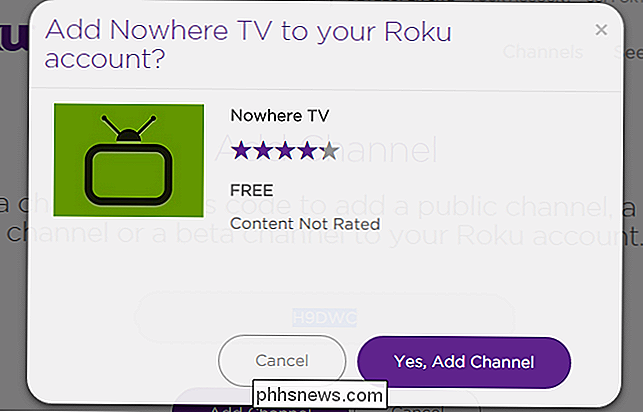
Finn en privat kanal du vil installere
Først må du finne den private kanalen du vil installere. Søker etter "Roku private kanaler" eller "Roku private kanal [emne]" vil hjelpe deg mye her. Men her er hvordan du kan komme i gang.
The Nowhere Man har opprettet en rekke private kanaler du kan installere, inkludert klienter for Twitter, Vine, CNN, USTREAM.tv, Songza og Khan-akademiet. Det er til og med "Nowhere Bullet", en PushBullet skjermsparer som kan vise din Android-telefon eller nettbrettvarsler på TVen din.
Han tilbyr også "Nowhere TV" - en populær privat kanal som presenterer gratis videoinnhold fra en rekke nettsteder i et praktisk grensesnitt.
Du finner også kataloger over Roku private kanaler på andre nettsteder. Ta en titt på streamfree.tv-katalogen eller den på mkvXstream for å bla gjennom hva som er tilgjengelig.
Se etter en privat kanalkode eller en kobling du kan klikke på. Koblingen vil være i form "//owner.roku.com/add/CODE" - det er bare en enkel måte å skrive inn koden inn på Rokus nettsted.
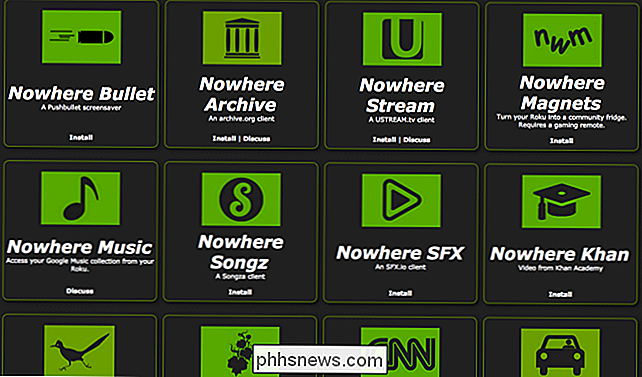
Legg til den private kanalen
Du må nå legg til den private kanalen til din Roku. Denne prosessen utføres for det meste i nettleseren din, da det ikke er mulig å legge inn en privat kanalkode på Roku selv.
Logg inn på kontoen din på Rokus nettsted og gå til Min konto siden. Klikk på koblingen "Legg til en kanal". Du må bruke den samme Roku-kontoen du koblet til din Roku-enhet.
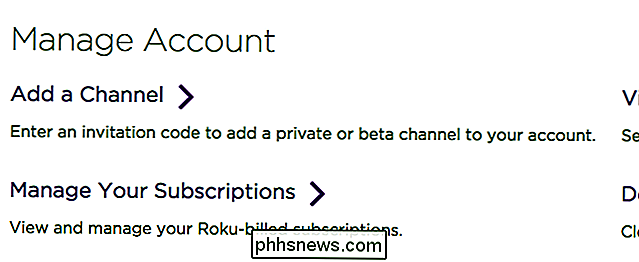
Skriv inn den private kanalenes kode - også kjent som en "kanaltilgangskode" eller "invitasjonskode" - i boksen på Rokus nettsted. Klikk på "Legg til kanal", og kanalen blir lagt til i Roku-kontoen din og kjøpt for installasjon på Roku.
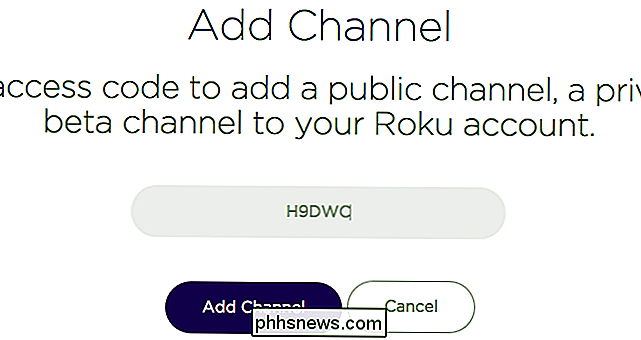
Neste, gå til Roku. Kanalen vises på Roku innen 24 timer når den automatisk sjekker for oppdateringer, men du trenger ikke vente.
For å få den til å sjekke og laste ned privatkanalen umiddelbart, åpne Innstillingsskjermbildet, velg System, velg System Systemoppdatering, og velg "Sjekk nå." Din Roku vil automatisk laste ned eventuelle nye private kanaler du har lagt til.
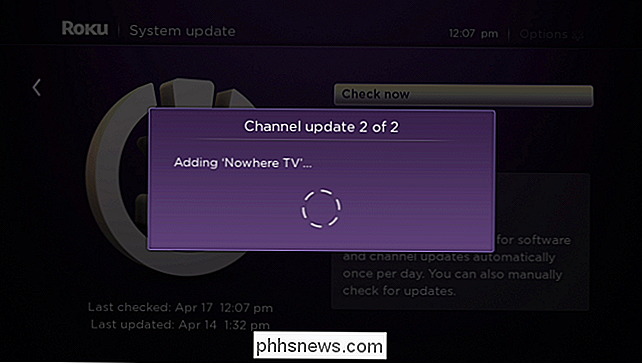
Start Se på den private kanalen
Når den private kanalen er installert, vises den sammen med alle de andre installerte kanaler på Rokus startskjerm. Den private kanalen kommer fra samme Roku-kanalbutikk som de andre kanalene dine kommer fra, og den blir automatisk oppdatert slik de vil.
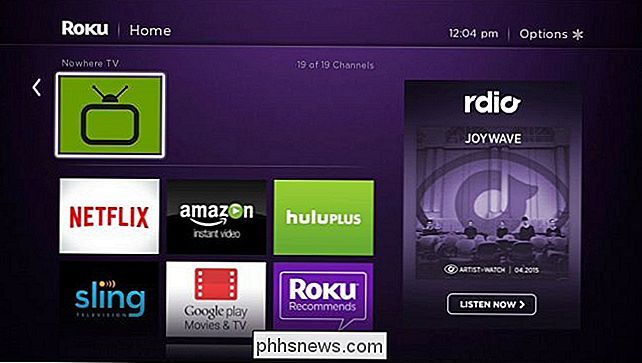
Du kan fjerne en privat kanal som at du fjerner en hvilken som helst annen kanal. Bare velg det på Rokus startskjerm med fjernkontrollen, trykk på * -knappen, og velg alternativet for å fjerne det. Du må skrive inn koden på Roku nettside hvis du vil legge den til igjen.

Slik feilsøker du Bluetooth-problemer på iPhone eller iPad
Bluetooth kan være litt finistisk på sitt beste av dager. Det er flere mulige punkter i feil mellom din iOS-enhet og det tilbehør du kobler til. Her finner du hvordan du feilsøker dem. Selv om det kan være temperamentsfullt og litt batteridrevet, er Bluetooth fortsatt en god måte å koble til nærliggende enheter og tilbehør.

Slik får du en oppgavelinjevarsling Når Caps Lock eller Num Lock er aktivert
Alle av oss, på et tidspunkt, har ved et uhell trykket på Caps Lock-tasten eller Num Lock-tasten. Deretter skriver du et passord og lurer på hvorfor det ikke fungerer. Ville det ikke vært fint å kjenne på statusen til Caps Lock og Num Lock-tastene? RELATED: Slik lager du Windows av lyd når du trykker på Caps Lock, Num Lock eller Scroll Lock Du kan få Windows til å spille av en lyd når du trykker på Caps Lock-tasten eller Num Lock-tasten.


